На страницах официального магазина приложений Google Play Market можно найти большое количество бесплатного софта. Но как известно, бесплатный сыр бывает только в мышеловке. Поэтому вместе с интересной игрой или полезным приложением пользователь получает на свое устройство рекламу, просмотр которой обеспечивает отсутствие платы за скачивание программы. Для многих пользователей актуальным является вопрос, как избавиться от рекламы на Андроиде без внесения денег.
Прежде чем говорить о способах, как убрать рекламу на Андроиде, следует отметить, почему ее появление (кроме факта раздражения), является нежелательным:
- Рекламное содержимое – это отдельный процесс, который не только резервирует для себя места в пространстве оперативной памяти, но также способствует более быстрому снижению заряда аккумулятора.
- Появление рекламы на смартфоне – это открытие ворот для проникновения внутрь устройство потенциально опасного ПО или вирусов.
- Блокировщики рекламы для Андроида требуются для того, чтобы . Доказано, что постоянно всплывающие рекламные объявления приводят к увеличению показателя в среднем на 70 %. Это может сильно ударить по карману при отсутствии безлимитного подключения.
AdAway или как отключить рекламу на Андроиде при наличии root-прав
Одной из утилит, которую можно использовать для блокировки содержимого рекламного характера, является программа AdAway. Это приложение нельзя найти на страницах официального магазина, который получает свою долю от всей скачанной рекламы, поэтому ее потребуется скачать со .
Как отключить персонализированную рекламу на устройстве Samsung Glaxy S22 + ? | Отключение рекламы


Схема действий для начала работы следующая:
- Переход в настройки смартфона.
- Открытие вкладки «Безопасность».
- Выставление разрешения на установку из непроверенных источников.
- Скачивание программы с любого ресурса, где выложены инсталляционные файлы для системы Android в формате.apk.
- Запуск процесса установки.
После того, как программа установится в системе, требуется осуществить первичную настройку. При первом запуске приложение запрашивает право на использование root-доступа.
Процедура, как можно убрать всплывающую рекламу на Андроиде средствами AdAway проста – на главном экране следует нажать крупную клавишу «Загрузка файлов и применение блокировки рекламы». Более точные настройки приложения можно выставить в параметрах.
Эту программу также не получится найти на страницах официального магазина приложений. Поэтому перед установкой скачанного файла потребуется разрешить инсталляцию из сторонних источников. Для этого:

- Необходимо зайти в настройки.
- Выбрать пункт меню «Безопасность».
- Поставить галочку напротив пункта «Установка из неизвестных источников».
По завершению процедуры установки следует провести первичную настройку программы, чтобы она существовала в фоновом режиме:
На экран телефона выходит реклама

При необходимости выключить программу требуется в настройках беспроводного соединения выбрать состояние «По умолчанию».
Ручное отключение рекламы
Кроме программных способов удаления назойливых объявлений и прочего рекламного контента, существуют ручные методы, среди которых специалисты на первое место ставят изменение системного файла HOSTS.
Часто пользователи задаются вопросом: почему в приложениях реклама и как убрать рекламу на андроиде? В данной статье мы рассмотрим несколько эффективных и простых способов убрать рекламу. А так же разберемся, откуда берется реклама и почему важно блокировать рекламу в интернете, играх и приложениях.
Почему важно избавиться от рекламы?
Реклама в браузерах, играх и приложениях – способ заработка денег. Зачастую реклама содержится в бесплатных приложениях. Для этого внизу отводится блок для показа, но в некоторых программах всплывающая реклама занимает всё окно. Ушлые рекламодатели часто прибегают к агрессивному навязыванию рекламных баннеров, которые появляются через 1-3 действия, а иногда не содержат кнопки закрытия. Из-за таких действий пользователь невольно нажимает на баннер, а что бы отключить рекламу, вынужден приобретать полные версии приложений.
Существует несколько весомых причин заблокировать рекламу:
- Рекламный баннер, а так же реклама в браузерах потребляют дополнительный интернет трафик.
- Скачанный файл может заразить телефон вирусом.
- Реклама в андроид занимает часть оперативной памяти и влияет на расход заряда батареи.
- Всплывающий рекламный баннер мешает при игре или работе.
Убираем рекламу в браузере, играх и приложениях
Простой способ удалить рекламу – установить приложение блокирующие рекламу: Adaway, Adblock Plus, Adfree или Adguard. Стоит отметить, некоторые приложения не доступны в Google Play из-за политики поискового гиганта. Для решения проблемы требуется скачать apk файл из официального сайта, а затем установить приложение на мобильное устройство.
Adaway
Программа убирает рекламу в браузерах, играх и приложениях. Суть работы в блокировке запроса к рекламным серверам. Для полноценной работы требуются root права. Так же стоит отметить, блокировка рекламы продолжится, даже если удалить приложение.
- Установить приложение Adaway.
- Ждем окончания загрузки файлов, а затем перезагружаем устройство.
Основные преимущества:
- Простота использования.
- Создание и редактирование списков с рекламными серверами.
Основные недостатки:
- Требуется наличие рут прав.
- В сети 3G некоторая реклама не блокируется.
Adblock Plus
Программа отключает рекламу в браузере, приложениях и играх. Принцип работы построен на фильтрации мобильного трафика из заданного списка. Для лучших результатов программа нуждается в наличии root прав. Тогда фильтрации поддастся трафик, поступающий с Wi-Fi и мобильной сети. Если рута нет, тогда фильтруется только Wi-Fi сеть.
Инструкция по настройке следующая:
- Выполните установку приложения.
- Нажмите кнопку для активации фильтрации.
- Выберите подписку для подходящего региона. При необходимости обновите подписку.
- Снимите галочку с пункта «приемлемые объявления», что бы блокировать некоторую ненавязчивую рекламу.
Основные преимущества:
- Блокирует рекламу мобильной и Wi-Fi сети.
- Позволяет отключить рекламу с всплывающего окна.
Основные недостатки:
- Для полноценной работы нужен рут.
- Приложение работает не на всех устройствах.
Adfree
Программа позволяет заблокировать рекламу игр и приложений, а так же интернет трафика. Аналог Adaway и работает по тому же принципу – внесение записей в HOSTS файл, для блокировки обращения к рекламным серверам.
Основные преимущества:
- Простой и не перегруженный интерфейс.
- Убирает всплывающую рекламу в интернете, играх и приложениях android.
Основные недостатки:
- Требуются рут права для полноценной работы.
- Данного приложения нет в Google Play.
Adguard
Бесплатная версия программы, позволяет избавиться от рекламы в браузере и фишинга. В платной версии доступна блокировка рекламы в приложениях, а так же возможность убрать всплывающую рекламу вне приложений.
Принцип работы заключается в создании VPN сервера, через который происходит фильтрация трафика. В приложении та же предусмотрен выбор алгоритма фильтрации и белый список для доверенных сайтов. А главное достоинство перед аналогами – отсутствие в необходимости рут прав.

Основные преимущества:
- Эффективный инструмент удаления рекламы в браузере, играх и приложениях.
- Защищает смартфоны и планшеты от фишинга.
- Экономит мобильный трафик.
- Ведет подсчет сэкономленного трафика.
- Не нуждается в наличии прав суперпользователя.
Основные недостатки:
- Некоторые функции недоступны в бесплатной версии приложения.
Блокировка рекламы в играх и приложениях на android
Самый простой способ защитить смартфон или планшет от рекламы в играх и приложениях – установить одну из программ: Lucky Patcher или LBE Security Master.
Lucky Patcher
Многофункциональная утилита позволит раз и навсегда полностью избавится от рекламы в приложении и проверки лицензии Google Play. Программа работает только с root правами.

После первого запуска на android устройстве, приложение произведет сканирование установленных программ. Утилиты, отмеченные зеленым цветом, нуждаются в проверке лицензии, а синим – свидетельствуют о наличии рекламы. Долгое нажатие вызовет меню с предложением внести соответствующее изменение. После, требуется закрыть окно, запустить программу и проверить результат.
Основные преимущества:
- Эффективный способ заблокировать рекламу бесплатных игр и в приложениях андроид устройств.
- Возможность устанавливать патчи для отмены проверки лицензии.
- Хороший способ избавляться от ограничений игровой валюты.
Основные недостатки:
- Требуются root права.
LBE Security Master
Приложение с широким набором функций, содержит инструмент для обнаружения и блокировки рекламы на андроиде. Для этого нужно зайти в соответствующий раздел. Кроме того программа позволяет получить root права для некоторых моделей смартфонов и планшетов.

Основные преимущества:
- Защита мобильных устройств от рекламы в приложениях.
- Данное приложение позволяет рутировать android устройство.
Основные недостатки:
- Для полноценной работы требуются root права.
- В некоторых приложениях реклама всплывает, несмотря на блокировку.
- Новая версия приложения устанавливается вручную.
Блокировка рекламы в интернете
Бесплатный способ избавится от рекламы в интернете – установить интернет обозреватель: Adblock Browser, Firefox или UC Browser. В плане эффективности Adblock Browser лучше конкурентов из списка, так как не требует установки постоянно зависающих плагинов и дополнений.
Вывод
Если стали появляться всплывающие окна и агрессивные рекламные предложения, используйте один из описанных выше способов для блокировки рекламы. Для отключения рекламы только в приложениях подойдет Lucky Patcher или LBE Security Master. Что бы заблокировать рекламу в интернете – Adblock Browser. Для комплексной блокировки с применением рут прав – Adaway, Adblock Plus или Adfree. Если root права отсутствуют, используйте Adguard. (1 оценок, среднее: 5,00 из 5)
Андроид система — самая открытая мобильная операционная система на базе Linux, открытость в сочетании с уже знакомой средой — обуславливает большой поток разработчиков создающих приложения для операционной системы. Разработчики «тоже люди», так что они хотят получать вознаграждения за свой труд — говоря простым языком: многие приложения создаются исключительно с целью получить прибыль. Приложения созданных «для людей» совсем не много, но в этой статье мы будем говорить только о таких.
Первое с чем сталкивается любой пользователь скачавший бесплатное приложение или игру — реклама! Порой она не мешает или за ее просмотр дают вознаграждение, это хороший пример, но есть и плохие. Очень неприятно, когда от обилия рекламы в приложений не удается нормально пользоваться ее функционалом, или реклама после каждого уровня в игре, а повсеместная реклама на сайтах и вовсе ужасает. Существует несколько самых популярных форматов рекламы, от них то мы и будем защищаться.
Причины не любить рекламу
Думаю, вы замечали что реклама порой «угадывает» то что мы хотим, или стоит подумать о чем то, обсудить это с друзьями — как тут же это появляется в рекламе. Знаете как это происходит? За нами следят:) Каждое ваше действие, будь то введенный символ или открытая страница — все это сохраняется в ваш «рекламный идентификатор», и как утверждают те, кто показывают нам рекламу — данные используются только для подбора более подходящих объявлений.
Даже звук и географическое положение записываются для подбора рекламных объявлений! Вы можете просто зайти в магазин цифровой техники, как эта информация попадет в ваш идентификатор и система решит что сейчас вы заинтересованы в приобретении техники. Для улучшения результатов может быть записан звук.
Если вы беспокоитесь о своих личных данных, не хотите всей этой слежки и вас попросту достала реклама в играх и приложения — мы настоятельное рекомендуем воспользоваться блокировщиками из списка выше.
Источник: detimega.ru
Почему на самсунге выскакивает Реклама
У владельцев телефонов Samsung может возникнуть проблема с появлением рекламы на экране устройства. Причина такого явления заключается в подписке на уведомления от различных сайтов, на которые пользователь нажал кнопку «Разрешить» в браузере. Многие сайты используют push-уведомления как способ заработка и отправляют рекламу пользователям через них.
К счастью, от такой рекламы можно легко избавиться. Для этого нужно пройти в настройки уведомлений в вашем браузере и перестать получать уведомления от вредоносных сайтов.
Ниже мы подробно опишем шаги, которые нужно выполнить, чтобы избавиться от рекламы на телефоне Samsung.
- Шаг 1. Блокировка рекламы в браузере Samsung Internet
- Шаг 2. Отключение маркетинговой информации
- Шаг 3. Отключение всплывающей рекламы
- Выводы
Шаг 1. Блокировка рекламы в браузере Samsung Internet
- Откройте браузер Samsung Internet на вашем телефоне.
- Нажмите кнопку «Меню» в нижней части экрана.
- Нажмите «Блокировщик рекламы».
Шаг 2. Отключение маркетинговой информации
- Откройте настройки вашего телефона Samsung.
- Перейдите в раздел «Общие настройки» внизу всего списка тех настроек.
- Нажмите на меню «Маркетинговая информация».
- Снимите галочку напротив «Я соглашаюсь получать маркетинговую информацию».
Шаг 3. Отключение всплывающей рекламы
- Откройте приложение Google Chrome на телефоне.
- Справа от адресной строки нажмите на значок с тремя точками и выберите «Настройки».
- Выберите «Настройки сайтов».
- Перейдите в «Всплывающие окна и переадресация».
- Установите переключатель в нужное положение.
Также рекомендуется проверить наличие устройств в вашем роутере, которые могут быть связаны с нежелательной рекламой. Если какое-то из устройств вызывает подозрения, лучше удалить его из списка.
Эти простые шаги помогут вам избавиться от нежелательной рекламы на вашем телефоне Samsung и сделать использование устройства более приятным.
Выводы
Избавление от рекламы на телефоне Samsung не является сложной задачей, но требует некоторых шагов для обеспечения безопасности вашего устройства и предотвращения нежелательных уведомлений и рекламы.
Однако, помимо указанных выше методов, владельцам телефонов следует следовать общим мерам безопасности, таким как установка антивирусных приложений, регулярные обновления операционной системы и приложений, а также автоматическая блокировка экрана.
Соблюдение этих рекомендаций поможет сохранить личную информацию и устройство в целости и сохранности, а также обеспечит более безопасный и приятный опыт использования вашего телефона.
Как удалить скрытый кэш на компьютере
Для удаления скрытого кэша на компьютере необходимо ввести команду cmd в меню «Пуск» и выбрать «Запуск от имени администратора», щелкнув правой кнопкой мыши на командной строке. После этого нужно ввести ipconfig / flushdns и нажать клавишу ввода. Эта команда полностью очистит кеш DNS и решит большинство проблем, связанных с доступом в Интернет на компьютере с операционной системой Windows 10. Удаление скрытого кэша рекомендуется проводить периодически, чтобы избежать накопления ненужных данных и повторного использования устаревших ячеек памяти, что может замедлять работу компьютера и вызывать ошибки в работе программ.
Как в ворде удалить лишние слова
Чтобы убрать лишние слова в документе в программе Word, можно воспользоваться клавишами Delete или Backspace. Если же пробелов много, можно воспользоваться функцией замены текста, которая автоматически удалит все лишние пробелы из документа. Для этого нужно нажать Ctrl + H, ввести в поле «Найти» два пробела и в поле «Заменить на» — один пробел. После этого можно нажать на кнопку «Заменить все» и программа выполнит заданную операцию. Таким образом, очистив документ от лишних слов, можно сделать его более аккуратным и понятным для чтения.
Как удалить заявку в Артеке
Для удаления заявки в Артеке необходимо знать несколько правил. Во-первых, нужно быть уверенным, что заявка является новой, потому что уже подтвержденные заявки удалить нельзя. Во-вторых, перед удалением стоит проверить, что на данную смену еще принимаются заявки, иначе рискуете оставить себя без заявки.
Если всё устраивает, то нужно перейти в личный кабинет, выбрать «Заявка на участие» и найти в списке заявку, которую нужно удалить. После этого, нажав на соответствующую кнопку, заявка будет удалена и можно будет подать новую, если смена еще доступна для регистрации. Важно помнить, что удаленные заявки нельзя восстановить.
Нужно ли обязательно удалять зуб мудрости
Зубы мудрости — это зубы, которые появляются во взрослом возрасте. Часто они могут вызывать проблемы, поэтому многие люди сомневаются, нужно ли удалять эти зубы. Однако, если у зубов нет проблем, то их можно оставить на месте. Если же зуб мудрости затронут кариес или нервы, то его нужно удалить. Также стоит обратить внимание на состояние мягких тканей, окружающих зуб.
Если возник периодонтит, то зуб также нужно удалять. В любом случае, решение о том, удалить зуб мудрости или нет, должен принимать стоматолог после осмотра и диагностики. Самостоятельно заниматься удалением зубов нельзя, так как это может привести к серьезным осложнениям. Важно следить за здоровьем зубов и обращаться к специалистам при первых признаках проблем.
Пользователи часто сталкиваются с тем, что на их устройствах Samsung появляется реклама. Причина этого — подписка на уведомления от различных сайтов, которые выдаются при нажатии на кнопку «Разрешить» в браузере. Многие сайты таким образом зарабатывают деньги и отправляют пользователям рекламу при помощи push-уведомлений.
Избавиться от этой проблемы можно достаточно просто — нужно зайти в настройки уведомлений на своём браузере и там отключить подписки на нежелательные сайты. Важно помнить, что ряд вредоносных программ и сайтов могут устанавливать подобные подписки на вашей машине без вашего разрешения. В таком случае, нужно проверить систему на наличие вирусов и удалить их с помощью специальных антивирусных программ.
Удаление приложений — это процесс, при котором с компьютера удаляются ненужные или неработающие программы или приложения. Удаление приложений может освободить место на диске, повысить производительность системы и избавить от ошибок. В Windows 11 есть несколько способов удалить приложения: через панель управления, через параметры или через меню Пуск. Для удаления приложения нужно выбрать его в списке и нажать кнопку Удалить, а затем подтвердить действие. Некоторые приложения могут запускать свой собственный деинсталлятор, который может потребовать дополнительных шагов.
Источник: udalila.ru
Как избавиться от рекламы на Андроид устройствах.

Знаю, вы ждали этот пост!
Яблочники к сожалению сегодня не у дел, нет у меня сейчас айфона. Был пару лет назад, специально купил себе афон+мак мини. Через пол года продал и то и другое, уже осознанно выбрав андроид и винду. Вот такой я примитивный человек)
А вот счастливым обладателям зелёного робота у меня есть что сказать!
Избавиться от рекламы на андроиде будет непросто, но у вас всё получится, я знаю)
Начнём с того, что око Саурона в лице Гугла (собственно как и яблоко) напрямую заинтересованы в сборе таргетированных метаданных с ваших телефонных аппаратов с целью впаривания вам рекламных баннеров и зарабатывания на этом шекелей, посему универсальное приложение для блокирования рекламы вы просто не скачаете из Плей Маркета. Нет их там!
Зато есть в сторонних репозиториях.
1) Качаем отсюда инсталляху самого репозитория F-Droid
2) Запускаем приложение F-Droid, нажимаем, пардон, на лупу, и набираем в стоке поиска Blokada

3) Устанавливаем само приложение Blokada.
4) если у вас опсос из большой тройки (яйцо, пчела, матюкальник) а так же филиал ада под названием Ростелеком — с вероятностью 90% они будут резать подключение Блокады к серверам для обновления хостов.
Без обновления блокада не запустится. Выход один: обновить хосты через VPN.
5) В принципе вы можете включить на телефоне любой ВПН сервис, которым ежели подобным пользуетесь.
Ну или наберите в Плей Маркете Browsec и установите.

Запускаете Browsec, передвигаете ползунок на «Включено»
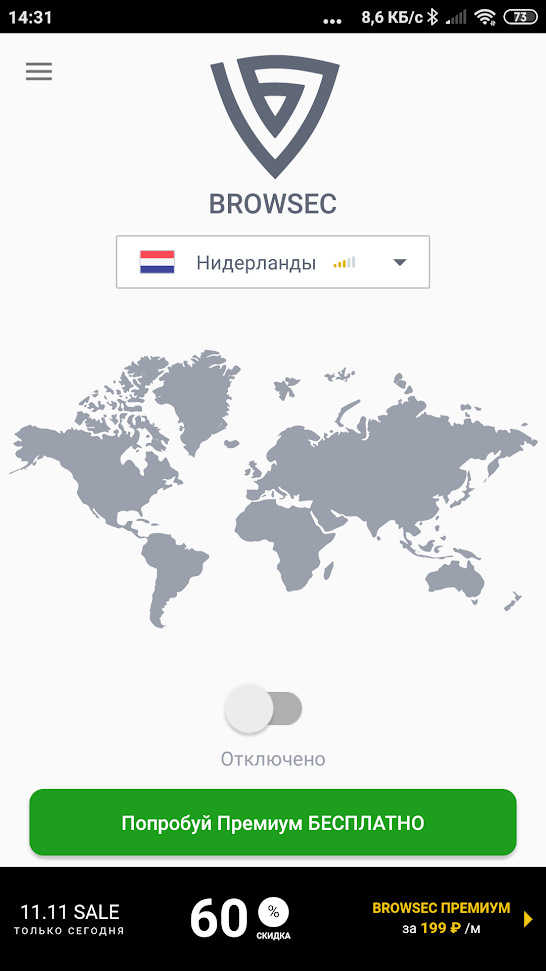
6) Вот только теперь запускаете Blokada, и обновляете всё, что он попросит обновить. Если всё правильно сделали, кнопка включения станет активной (оранжевой)
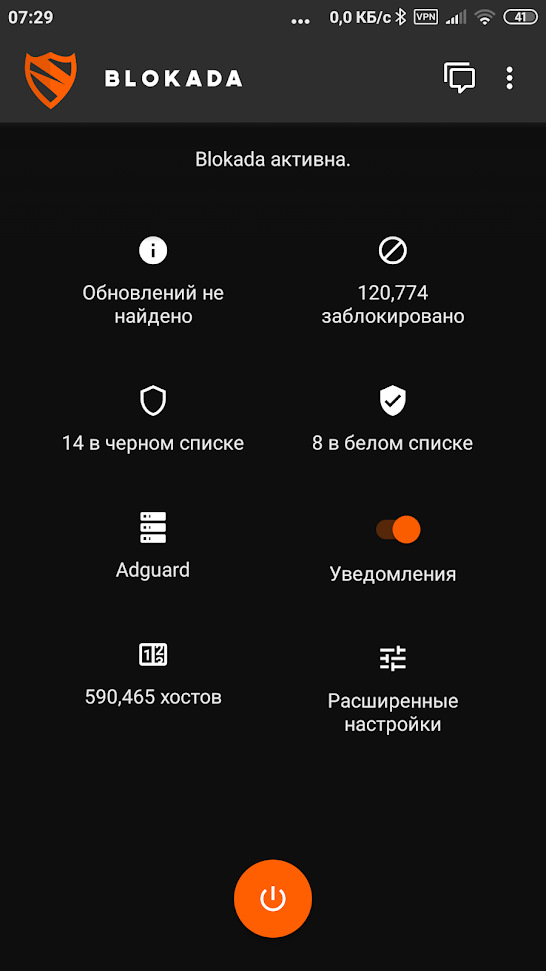
А список хостов будет не пустой, а выглядеть вот так:
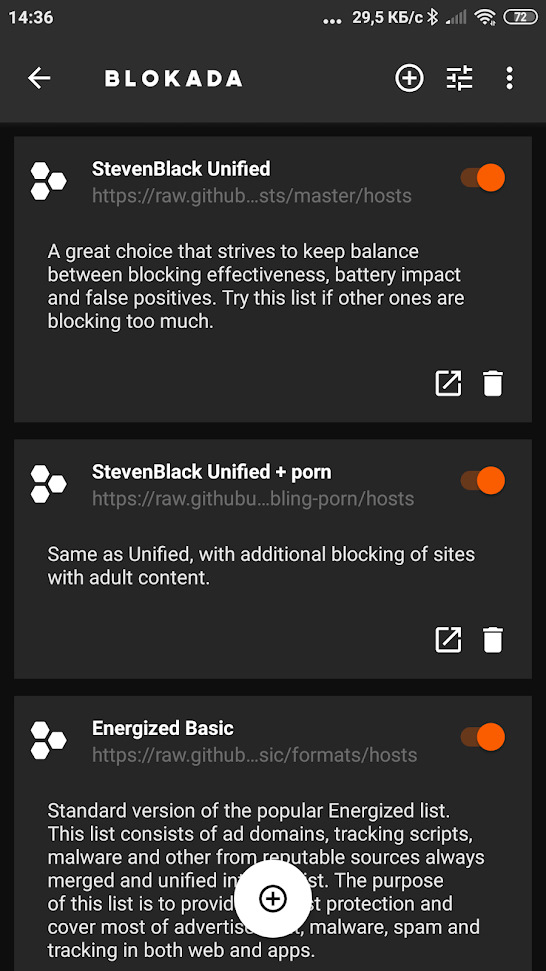
7) Стартуте сервис блокировки рекламы оранжевой кнопкой в приложении, в настройках самого телефона запрещаете выгружать приложение из памяти, и выставляете неограниченное энергопотребелние.
(чтобы хитрый андроид постоянно не вырубал приложение)
Если всё сделали правильно — то в панели уведомлений увидите отчёт о заблокированных рекламных и фишинговых ссылках. Типа такого:
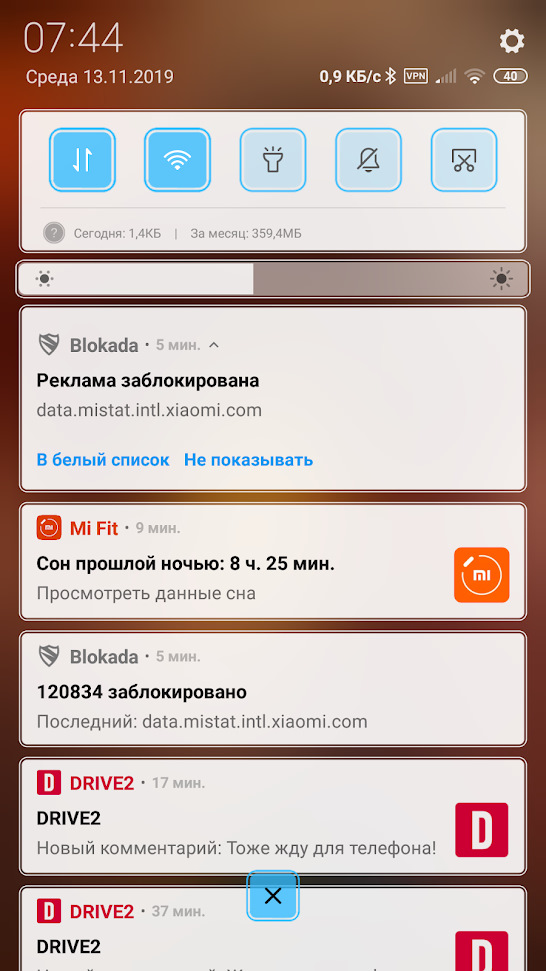
Вот и всё! Вы восхитительны!
Напоследок скажу: пользуюсь блокадой уже долгое время. Это приложение как топор орка-берсерка: вычищает телефон от всякой гадости без разбору, иногда рубя нужные функции (например, переходы по внешним ссылкам из инстаграма) или пропуская баннеры в бесплатных игрушках.
Ежели такое произойдёт — вы всегда можете добавить нужное приложение вручную в белый и чёрный списки соответственно.
На данный момент это лучший бесплатный способ борьбы с рекламой на андроиде, который мне известен, а я перепробовал этих способов великое множество, уж поверьте.
Широко разрекламированный AdGuard делает примерно то же самое, только без установки VPN и с абонплатой 90 руб в месяц, а оно таки вам надо?
Доклад окончен, не забудьте нажать красную пимпочку с буквой D, чтобы ваши друзья тоже увидели этот пост.
Источник: www.drive2.ru